Aplikasi zoom meeting menjadi aplikasi yang paling populer dan banyak digunakan untuk keperluan meeting online di dunia. Selain bisa digunakan secara gratis, aplikasi zoom juga punya kelebihan lainnya dibandingkan aplikasi meeting lainnya, salah satunya bisa memuat lebih banyak pengguna dalam sekali meeting.
Dari banyaknya fitur yang disediakan oleh aplikasi zoom, fitur Fingerprint ID wajib sekali anda coba yang bisa mempermudah kamu login kembali. Namun, jika kamu belum tau bagaimana menggunakan fitur fingerprint ID di zoom, silahkan ikuti cara mengaktifkan fingerprint di aplikasi zoom meeting berikut ini.
Fingerprint ID di Aplikasi Zoom Meeting
Fingerprint ID merupakan fitur yang tersedia pada aplikasi zoom untuk mempermudah para pengguna login. Jadi, dengan menggunakan fitur Fingerprint ID tersebut, pengguna tidak perlu memasukkan email dan password lagi.
Tentunya, untuk menggunakan fitur Fingerprint ID pada aplikasi zoom, hp yang kamu gunakan harus punya dan support sensor fingerprint atau sidik jari.
Tutorial
1. Pertama, pastikan kamu sudah menginstall aplikasi zoom meeting di hp android, karena cara ini hanya bisa digunakan bagi pengguna hp android saja.
2. Setelah login ke akun zoom yang kamu miliki, pada halaman utama aplikasi tekan menu settings yang berada di bagian bawah kanan.
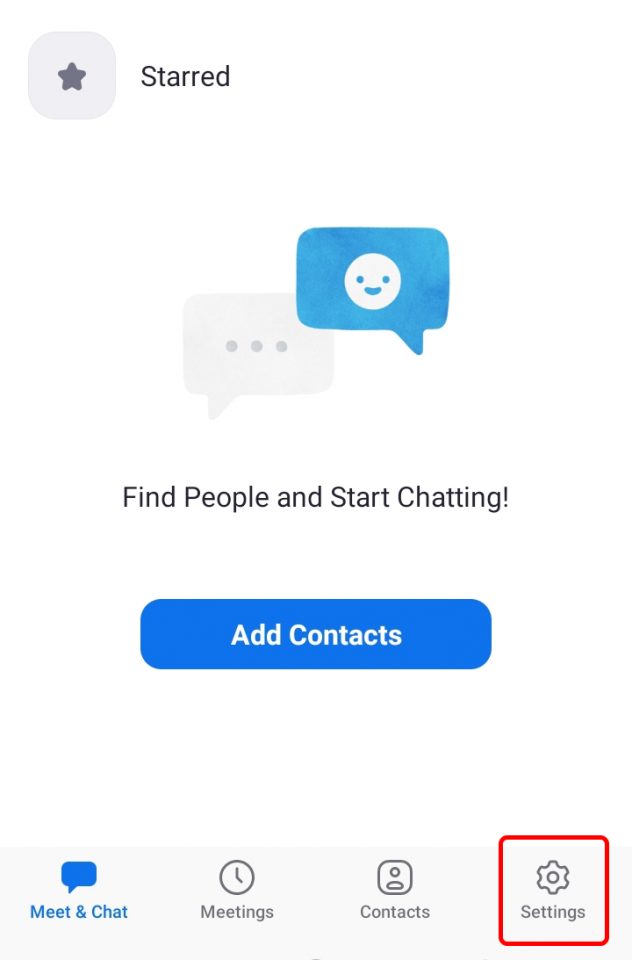
3. Selanjutnya, pada bagian settings tersebut akan tersedia beberapa menu, untuk menemukan menu fingerprint, kamu perlu masuk ke bagian profile dengan menekan menu profil, seperti gambar berikut ini.
4. Setelah masuk kebagian profile, silahkan scroll atau geser kebagian bawah, lalu cari menu use fingerprint ID yang biasanya berada dibagian paling bawah.
5. Silahkan aktifkan menu use fingerprint ID tersebut dengan menekan icon slider pada bagian kanan.
6. Lalu kamu akan diminta untuk mengatur sidik jari mu, caranya cukup mudah, kamu hanya perlu meletakkan jarimu ke sensor fingerprint yang ada di hp mu.
7. Jika pengaturan sidik jari sudah berhasil, maka pada bagian use fingerprint ID sudah aktif ditandai dengan icon slider yang berwarna hijau.
8. Selanjutnya, Jika anda ingin login kembali ke zoom dengan hp yang sama, maka anda bisa melakukannya dengan mudah menggunakan fingerprint atau sidik jari tanpa perlu memasukkan email dan password.
Kesimpulan
Demikianlah cara mengaktifkan fingerprint di aplikasi zoom meeting. Jadi dengan mengaktifkan fingerprint tersebut akan lebih mudah lagi membantu kamu untuk login ke dalam aplikasi zoom tanpa perlu memasukkan informasi seperti email dan password.
Untuk menggunakan fitur fingerprint pada aplikasi zoom tersebut, pastikan bahwa aplikasi zoom yang kamu gunakan merupakan versi terbaru.